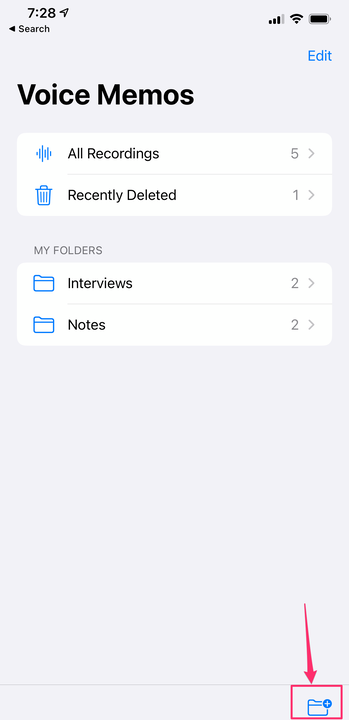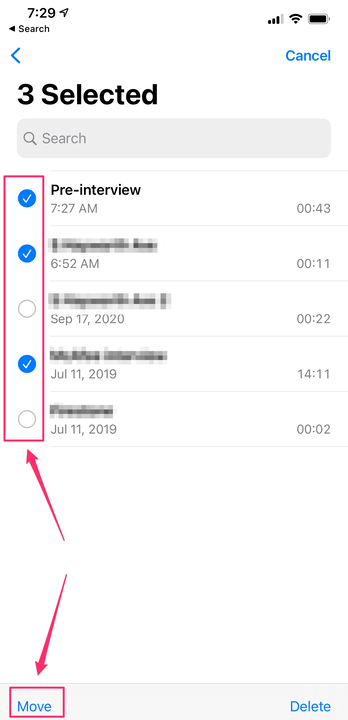Cómo crear carpetas para notas de voz de iPhone
- Puede crear carpetas para las notas de voz de su iPhone, a partir de iOS 14, para organizar sus grabaciones si tiene muchas almacenadas en su dispositivo.
- Para crear carpetas, utilice el icono "Nueva carpeta" en la nueva página de inicio de Notas de voz.
- Las nuevas grabaciones se almacenan en la carpeta actual cuando comienza a grabar, pero también puede mover grabaciones a carpetas con un gesto de deslizamiento o el botón "Editar" en la parte superior de la pantalla.
La aplicación Notas de voz del iPhone es una herramienta útil para dictar notas fácilmente e incluso capturar entrevistas y conversaciones. Sin embargo, hasta hace poco no había manera de organizar su biblioteca de notas. Pero, a partir de iOS 14, ahora puedes crear carpetas personales para notas de voz.
Cómo crear carpetas para notas de voz de iPhone
1. Abra la aplicación Notas de voz en su iPhone.
2. Si la aplicación se abre en la página Todas las grabaciones, con una lista de todas sus notas, toque la flecha en la parte superior izquierda de la página. Esto lo llevará a la nueva página de inicio que muestra sus carpetas; actualmente, solo mostrará una carpeta: "Todas las grabaciones".
3. Toque el icono "Nueva carpeta" en la esquina inferior derecha. En la ventana emergente, asigne un nombre a la carpeta y toque "Guardar".
Puede crear nuevas carpetas utilizando el icono en la parte inferior derecha de la pantalla.
Ahora ha creado una carpeta vacía en la sección Mis carpetas de la página, a la que puede mover grabaciones existentes o hacer nuevas.
Cómo grabar nuevas notas de voz de iPhone en una carpeta específica
Las notas de voz se almacenan automáticamente en cualquier carpeta que esté abierta cuando toca el botón Grabar.
Si está en la página Todas las grabaciones cuando inicia una grabación, encontrará la grabación completa en la carpeta Todas las grabaciones, que siempre muestra todas sus notas de voz, independientemente de si las ha organizado en una carpeta diferente.
Si abre una de las carpetas personales y toca "Grabar", la nota se almacenará automáticamente en esa carpeta.
Cómo poner notas de voz de iPhone en carpetas
Puede mover notas de una en una o en grupo a una carpeta personal.
Para mover una sola nota de la carpeta Todas las grabaciones:
1. Abra la aplicación Notas de voz y vaya a la página Todas las grabaciones, si aún no está allí.
2. Busque la grabación que desea mover y deslícela hacia la izquierda solo hasta que vea aparecer las opciones de deslizamiento. No deslices el dedo hasta el final, o irá a la papelera.
3. Toque el icono de la carpeta azul.
Utilice las opciones de deslizamiento para mover una grabación a una carpeta específica.
4. En la ventana emergente "Seleccionar una carpeta", toque la carpeta a la que desea mover la grabación.
Para mover un grupo de notas de la carpeta Todas las grabaciones:
1. Abra la aplicación Notas de voz y vaya a la página Todas las grabaciones, si aún no está allí.
2. Toque "Editar" en la parte superior derecha de la página.
3. Toque cada nota que desee mover.
Seleccione las notas que desea mover y luego use el botón "Mover" en la parte inferior izquierda de la pantalla.
4. Toque "Mover" en la esquina inferior izquierda de la pantalla.
5. En la ventana emergente "Seleccionar una carpeta", toque la carpeta a la que desea mover la grabación.